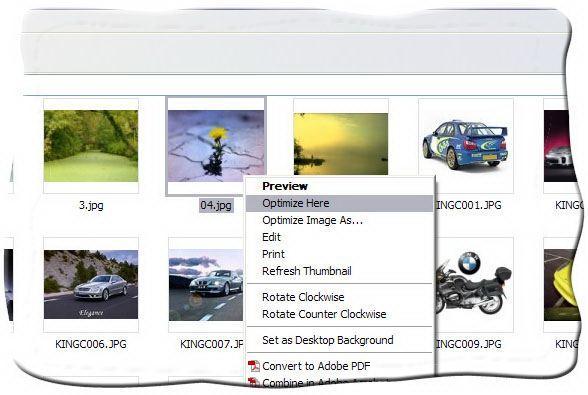Photoshop想要给图片添加马路汽车光线效果,该怎么操作呢?(做马路汽车光线效果的6个步骤分享)
![]() 小武-网站专员
2022-05-05 18:26:14
228
小武-网站专员
2022-05-05 18:26:14
228
Photoshop是很多朋友都在使用的图片编辑处理软件,想要给图片添加马路汽车光线效果,该怎么操作呢?下面我们就来看看详细的教程。
首先,我们打开Photoshop,点击屏幕框选的【打开】,打开需要处理的图片。
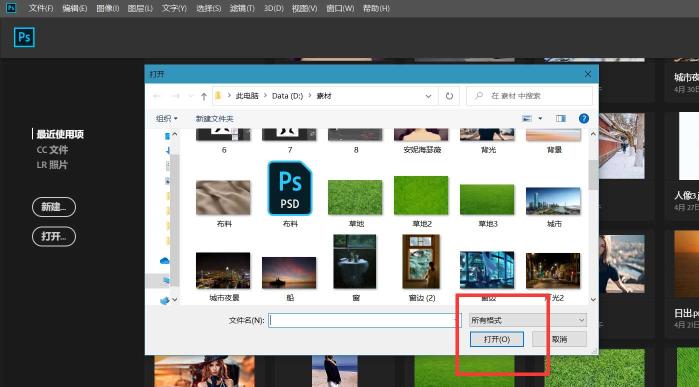
下面,我们打开一张色彩丰富的图片,用选框工具选取一部分,将其拖动到要处理的图片上。
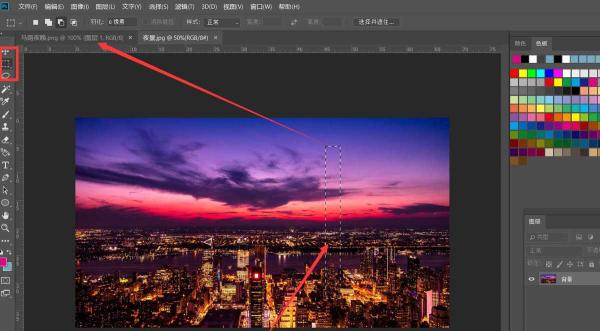
如下图所示,我们按ctrl+t将图片拉长压缩,使其微微模糊。
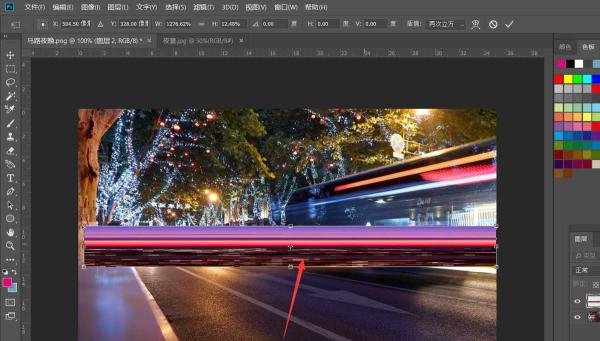
按ctrl+t自由变换图像,右击选择【变形】,我们可以将图像做出弧形效果,如下图。
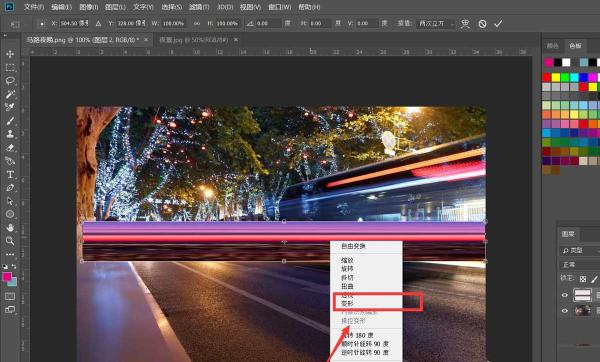
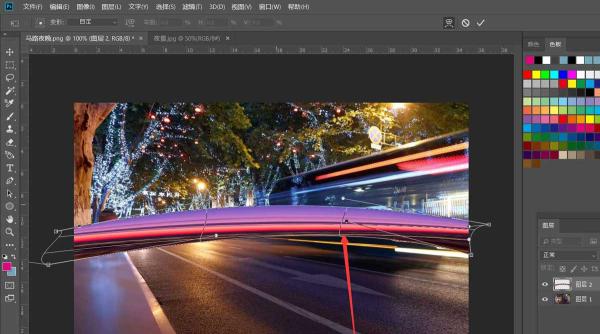
下面,我们将图像移动到沿着马路方向一致的位置,如下图。
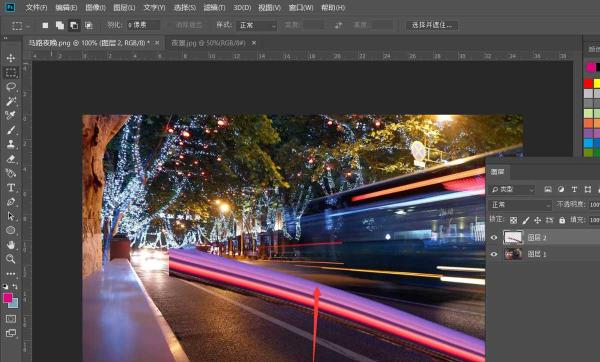
最后,我们将图层混合模式改为【滤色】,降低改图层的不透明度,如下图所示,马路汽车光线效果就完成了。
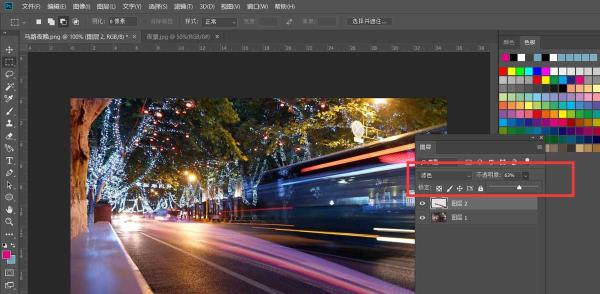
以上就是Photoshop做马路汽车光线效果的技巧。
版权声明:本文内容由互联网用户自发贡献,该文观点仅代表作者本人。本站仅提供信息存储空间服务,不拥有所有权,不承担相关法律责任。如发现本站有涉嫌抄袭侵权/违法违规的内容, 请发送邮件至 3561739510@qq.com 举报,一经查实,本站将立刻删除。
转载请注明来自专注SEO技术,教程,推广 - 8848SEO,本文标题:《Photoshop想要给图片添加马路汽车光线效果,该怎么操作呢?(做马路汽车光线效果的6个步骤分享)》
标签:
- 搜索
- 最新文章
- 热门文章
-
- SEM如何制定小策略?有哪些实用的SEM策略技巧?
- 网站优化流程有哪些步骤?如何系统地进行SEO优化?
- 提升网站收录有哪些方法?如何优化网站内容提高搜索引擎排名?
- 免费ppt模板下载网站有哪些?如何选择合适的ppt模板?
- SEO在网络营销中的重要性如何体现?为什么每个企业都需要重视SEO?
- 长尾关键词怎么优化?有效策略和步骤是什么?
- 网站SEO优化的核心是用户体验?如何通过提升用户体验来优化SEO?
- 如何用新方法和思路进行网站优化操作?常见问题有哪些解决策略?
- 站长工具、怎么使用?如何优化网站SEO?
- seo编辑人员如何写好一篇文章?掌握哪些技巧能提升文章质量?
- 素材网站如何选择才能满足SEO需求?
- 如何选择最佳的SEO优化域名?选择时需要考虑哪些因素?
- 网站改版时应该注意哪些SEO事项?改版后如何保持排名稳定?
- 网页设计制作网站如何选择?有哪些设计趋势?
- 如何优化网站SEO以达到首页?有哪些有效策略?
- 关键词排名为何波动?解析统计不稳定的原因是什么?
- 遇到拼多多关键词推广无权限该如何处理?
- SEO快速排名优化技巧?如何在短时间内提升网站排名?
- 搜索引擎的工作原理是什么?它是如何运作的?
- 网站设计对SEO有多重要?如何优化网站设计以提高搜索引擎排名?
- 热门tag